——————·今天距2020年75天·——————
这是ITester软件测试小栈第61次推文

大家好
我是vivi小胖虎
听说很多城市最近的气温急转直下
在生活和行业寒冬的双重夹击中
身心灵与肉都饱受折磨
一个坐标深圳的还在短衣短袖的靓仔
今天踩着七彩祥云沐浴着阳光
又给大家输送新能量啦~

在上一篇:Selenium自动化测试-获取元素属性信息,介绍了如何获取元素的内容、属性、状态信息。写自动化脚本有时会遇到 iframe嵌套页面,这时直接定位是不行的,今天我们介绍怎么处理iframe。
iframe是HTML标签,作用是文档中的文档,或者浮动的框架(FRAME)。iframe元素会创建包含另外一个文档的内联框架(即行内框架), 作用就是嵌套网页。
以126网易邮箱账号或手机号码输入框为例,我们先按正常定位方法试下能否定位成功。

代码如下: 
报错信息如下:
Traceback (most recent call last):
......
raise exception_class(message, screen, stacktrace)
selenium.common.exceptions.ElementNotInteractableException: Message: element not interactable
(Session info: chrome=76.0.3809.132)
让我们定位到元素看下到底发生了什么:

我们发现要定位的这个元素在iframe嵌套页面里,我们要操作这个元素,需要先切换到iframe页面,才能正常定位。
<iframe name="" frameborder="0" id="x-URS-iframe1571229605178.6365" scrolling="no" src="https://passport.126.com/webzj/v1.0.1/pub/index_dl2_new.html?cd=https%3A%2F%2Fmimg.127.net%2Fp%2Ffreemail%2Findex%2Funified%2Fstatic%2F2019%2Fcss%2F&cf=urs.126.589bdb88.css&MGID=1571229605178.6365&wdaId=&pkid=QdQXWEQ&product=mail126" style="width: 100%; height: 100%; border: none; background: none;"></iframe>

一、怎么切换到iframe
1.iframe有固定id或name属性。
①有id属性,且唯一;
driver.switch_to.frame('id')
②有name属性,且唯一;
driver.switch_to.frame('name')

2.如果是动态id或者没有id和name属性,可以xpath或css定位解决。
检查发现126邮箱id="x-URS-iframexxxxxx" 是动态id, 所以,我们不能直接通过id定位。
我们用之前学过的css定位,代码如下: 
邮箱或手机号输入框写入了vivi,表示切换iframe,定位成功。
这里再补充下xpath其他的三种方法:
1. contains(a, b) 如果a中含有字符串b,则返回true,否则返回false。
driver.find_element_by_xpath("//div[contains(@id, 'btn-attention')]")
2. starts-with(a, b) 如果a是以字符串b开头,返回true,否则返回false。
driver.find_element_by_xpath("//div[starts-with(@id,'btn-attention')]")
3. ends-with(a, b) 如果a是以字符串b结尾,返回true,否则返回false。
driver.find_element_by_xpath("//div[ends-with(@id, 'btn-attention')]")
实现代码如下:

二、从iframe切回到主文档
切换到iframe框架内后,就不能直接定位主文档元素了,比如切换到iframe之后,再定位126邮箱页面的企业邮箱链接。

代码如下: 
结果报错,因为在iframe框架内,没有切换到主文档,不能直接定位到主文档的元素。 
处理办法是退回主文档,进行定位,使用:driver.switch_to.default_content()。  运行之后,切换到iframe框架,然后再切回主文档,定位企业邮箱链接。
运行之后,切换到iframe框架,然后再切回主文档,定位企业邮箱链接。

三、多层嵌套iframe的操作
有时候页面会有多层嵌套iframe,这时候我们需要层层切换iframe
<iframe src="" id="index_main" name="main" scrolling="Yes" noresize="noresize">
<iframe id="Editor1" src="" frameborder="0" scrolling="no" >
<iframe id="eWebEditor" width="100%" height="100%" scrolling="yes" frameborder="0" src="">
<input type="text" id="TeacherTxt" name="Teacher" size="12" maxlength="12" >
</iframe>
</iframe>
</iframe>
比如这个源码中,有三层iframe嵌套,如果我们想定位到id="eWebEditor"这一层,代码如下:
driver.switch_to.frame("inden_main")
driver.switch_to.frame("Editor1")
driver.switch_to.frame("eWebEditor")
那么如果我们又想切换到上一层呢,driver.switch_to.parent_frame(),表示从当前的子iframe切换到父iframe,即上级iframe。
# 切换到第一层iframe
driver.switch_to.frame("inden_main")
# 切换到第二层iframe
driver.switch_to.frame("Editor1")
切换到第三层iframe
driver.switch_to.frame("eWebEditor")
重新切换到父iframe,即切换到第二层iframe
driver.switch_to.parent_frame()
总结:遇到iframe时,需要先切换到iframe框架内,再进行定位;多层嵌套的,层层切换iframe;在iframe框架内,定位主文档的元素,需切回到主文档再定位。
下一篇将介绍定位一组元素,敬请期待~
最后是今天的分享:Python接口测试框架实战与自动化进阶视频及资料

ITester软件测试小栈今日分享
分享内容
Python接口测试框架实战与自动化进阶视频及资料
领取方式
微信公众号后台回复:20191013
有图有真相

以上
That‘s all
ITester软件测试小栈
往期内容宠幸
打开PyCharm永久激活的这两个锦囊,再也不用担心写代码的时候让我付费了!
QQ空间面试题放送,速度教科书式扑街补救offer!
金九银十加薪季,测试题预热一波。
Selenium自动化测试-1.selenium介绍及环境安装
Selenium自动化测试-2.浏览器基本操作
Selenium自动化测试-5.脚本录制神器Katalon Recorder
Selenium自动化测试-6.鼠标键盘操作
Selenium自动化测试-7.获取元素属性信息
 快来星标 置顶 关注我
快来星标 置顶 关注我



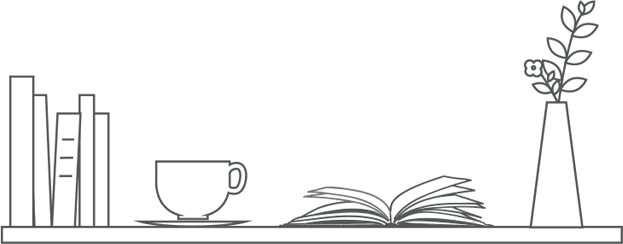
想要获取相关资料和软件 ?
Q群:701841415







 本文介绍了在Selenium自动化测试中如何处理iframe,包括通过id或name切换iframe,用xpath和css定位动态id的iframe,从iframe切回到主文档,以及处理多层嵌套iframe的方法。并提供了一个126邮箱登录页面的示例。
本文介绍了在Selenium自动化测试中如何处理iframe,包括通过id或name切换iframe,用xpath和css定位动态id的iframe,从iframe切回到主文档,以及处理多层嵌套iframe的方法。并提供了一个126邮箱登录页面的示例。














 983
983

 被折叠的 条评论
为什么被折叠?
被折叠的 条评论
为什么被折叠?








